发布时间:2024-06-04 10:46编辑:91下载站阅读:0次我要评论(0)
很多小伙伴之所以会选择使用咪咕视频来播放视频,就是因为在咪咕视频中,我们不仅可以观看自己喜欢的视频,还可以开启非WIFI网络播放提醒功能,避免自己使用流量观看视频。有的小伙伴可能不知道该在哪里设置“非wifi网络播放提醒”功能,其实我们只需要进入咪咕视频的设置页面,然后在该页面中就能找到“非wifi网络播放提醒”设置了,打开该设置,最后选择一个自己需要的提醒选项即可。有的小伙伴可能不清楚具体的操作方法,接下来小编就来和大家分享一下咪咕视频设置非wifi网络播放提醒的方法。
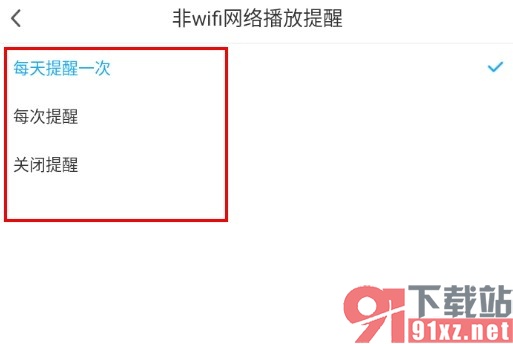
1、第一步,我们在手机上点击打开咪咕视频软件,然后在咪咕视频页面中先点击打开“我的”选项
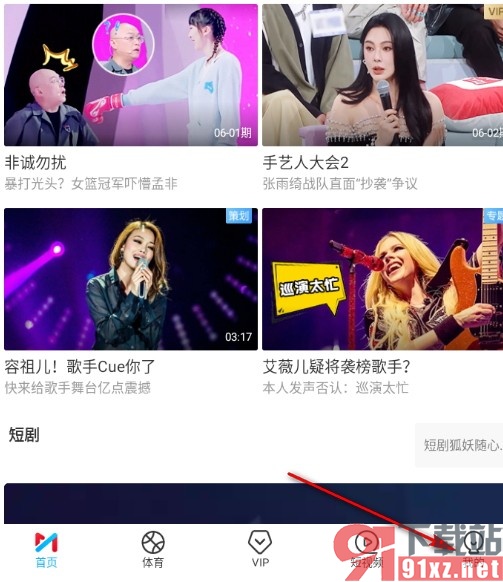
2、第二步,进入“我的”页面之后,我们再在该页面中找到“我的设置”选项,点击打开该选项
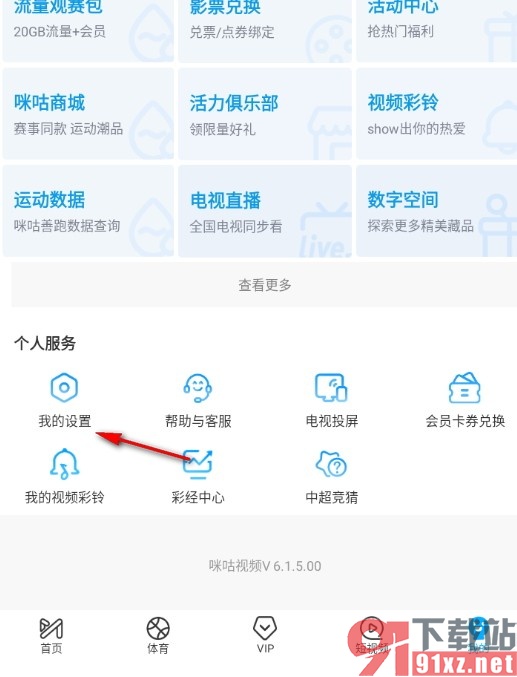
3、第三步,进入咪咕视频的“设置”页面之后,我们再在该页面中找到“非wifi网络播放提醒”选项,点击打开该选项
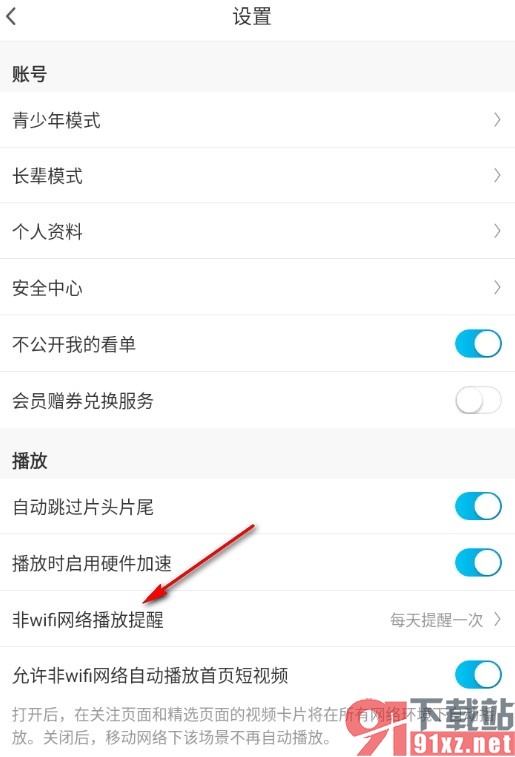
4、第四步,进入非wifi网络播放提醒页面之后,我们在该页面中看到三种提醒选项,点击选择其中一种自己需要的提醒频率即可
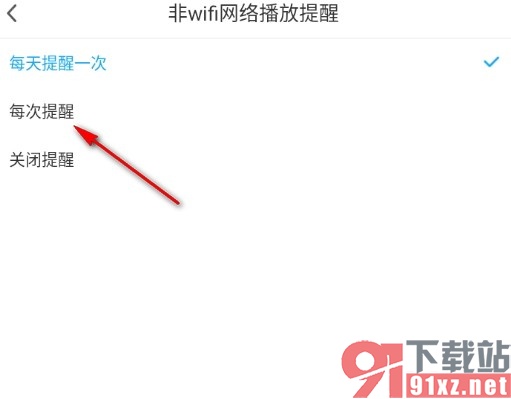
5、第五步,完成设置之后,我们回到咪咕视频的设置页面,然后可以看到“非wifi网络播放提醒”已经变为自己需要的提醒频率了
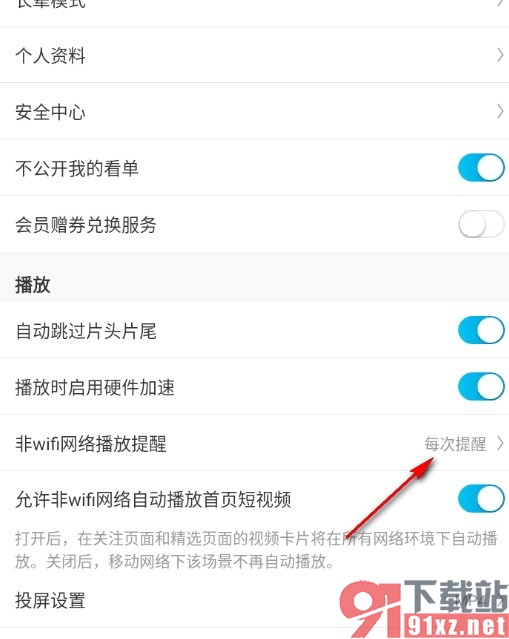
以上就是小编整理总结出的关于咪咕视频设置非wifi网络播放提醒的方法,我们进入咪咕视频的“我的”页面,然后找到并打开我的设置选项,接着在设置页面中打开“非wifi网络播放提醒”选项,最后选择一个提醒频率选项即可,感兴趣的小伙伴快去试试吧。